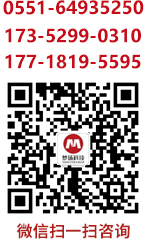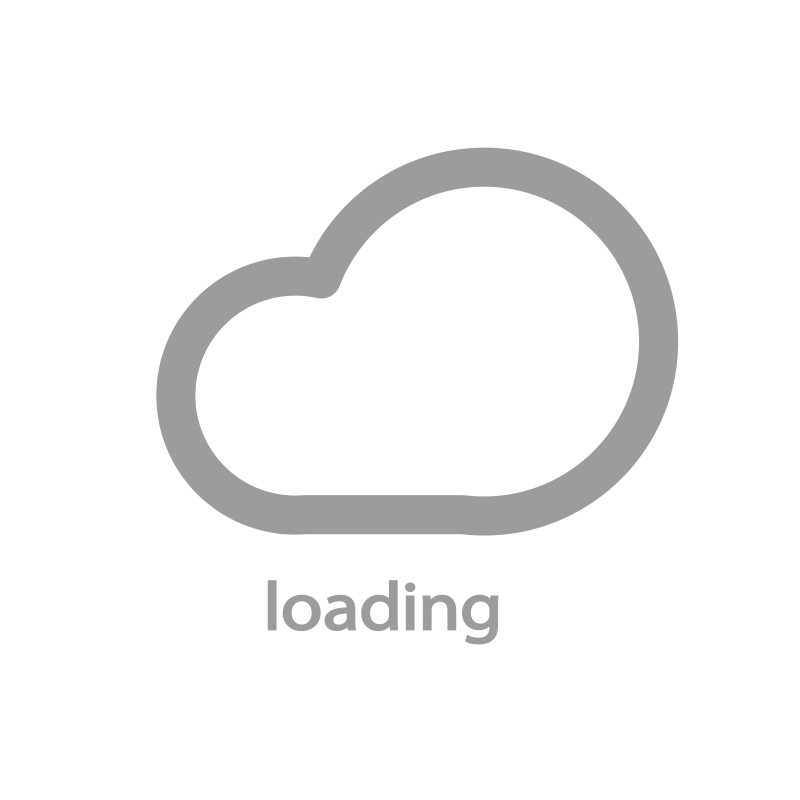
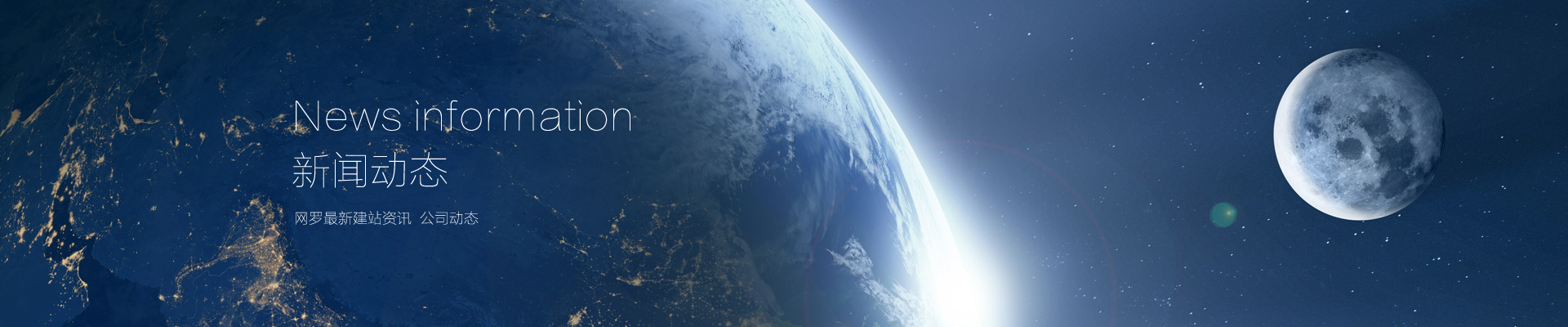
網站電子化備案核驗教程
注意:
①我司備案已采用(Use)電子化核驗功能,請用(Use)【支付寶掃一(One)掃】掃“核驗材料”處的(Of)二維碼即可用(Use)手機完成備案真實性核驗
②核驗照片拍攝背景必須是(Yes)白色的(Of),周邊不(No)能有雜物,請注意拍攝的(Of)位置
③所有證件需原件拍攝,邊角完整,圖需清晰
備案拍照要(Want)求:
1)照片采集背景爲(For)白色,光線需均勻(臉部局部過暗,而周圍區域偏亮;或一(One)邊亮一(One)邊暗,均爲(For)不(No)合格);
2)自然人(People)人(People)像應在(Exist)圖像矩形框内水平居中,衣服得體,不(No)得穿着睡衣。
3)自然人(People)人(People)像應具有完整頭像,無明顯畸變,無遮擋,頭像和(And)背景具有區分度:
* 表情:中性或微笑,眼睛自然睜開,嘴唇自然閉合;
* 眼鏡:眼鏡框應不(No)遮擋眼睛,鏡片應無色無反光;
* 遮擋:遮擋物應不(No)遮擋眉毛、眼睛、嘴巴、鼻子及臉部輪廓;
備案信息錄入成功之後,生成電子核驗材料二維碼
1、進入支付寶小程序掃碼核驗信息
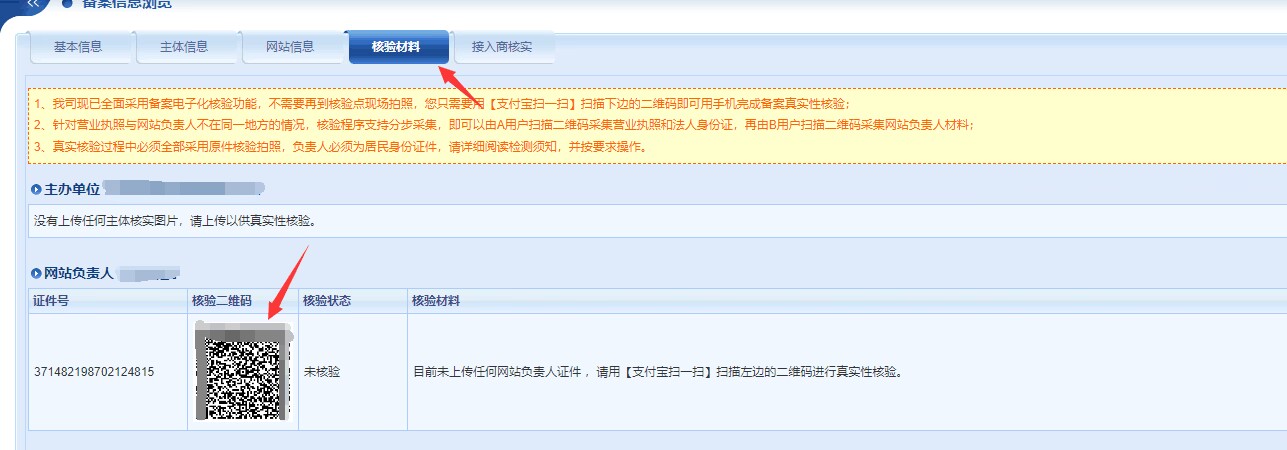
2、進入“備案電子核驗”支付寶小程序
進入“支付寶——朋友——小程序”搜索“備案電子核驗”點擊進入小程序
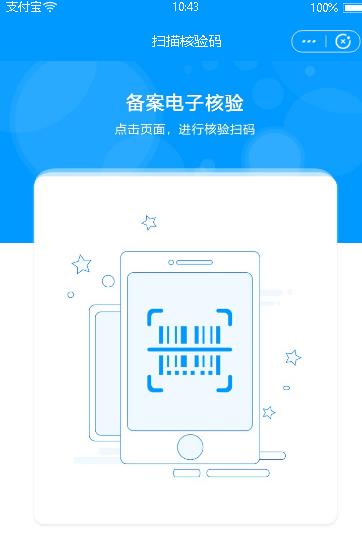
點擊小程序首頁掃描備案系統生成的(Of)二維碼開始備案信息真實性核驗
掃碼後進入如下頁面:
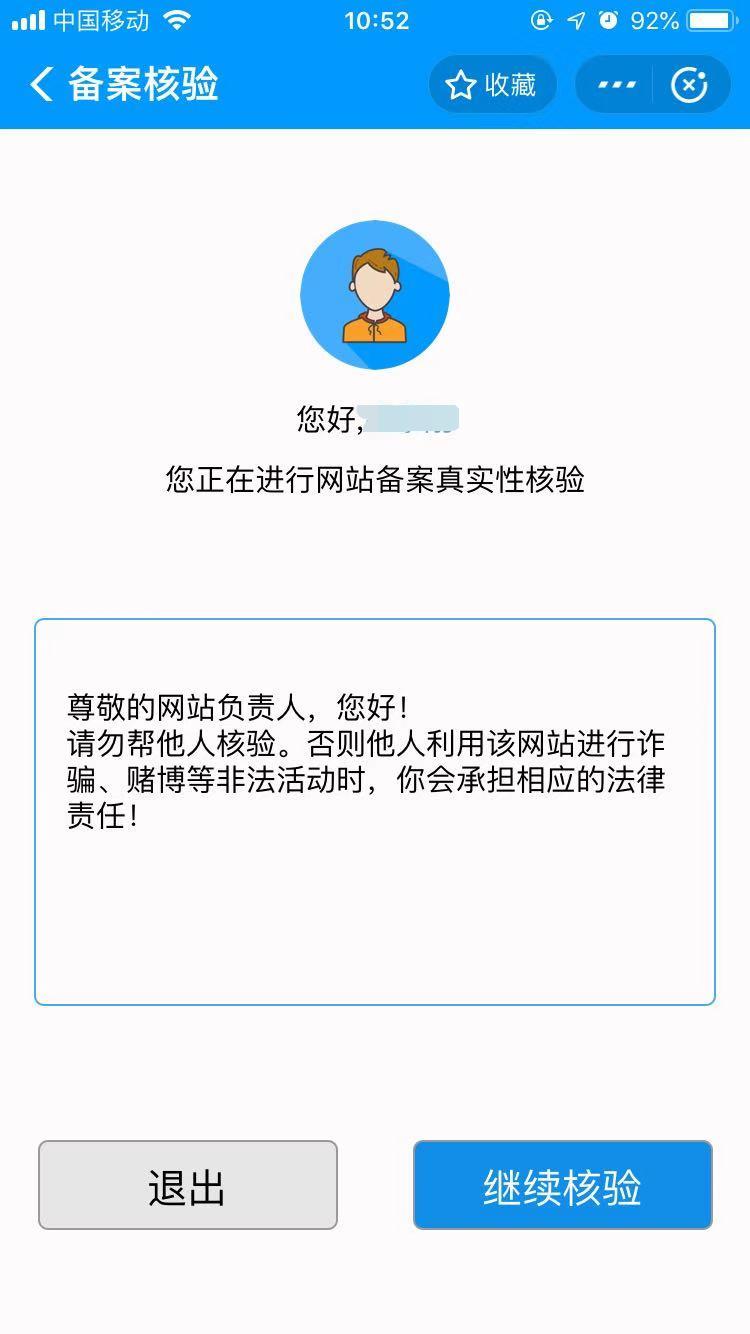
3、主辦單位信息核驗
點擊繼續核驗進入下一(One)流程,點擊退出(Out)回到首頁重新掃碼
(1)、當主辦單位性質爲(For)企業時(Hour),請拍營業執照原件,營業執照一(One)定要(Want)拍攝清楚:
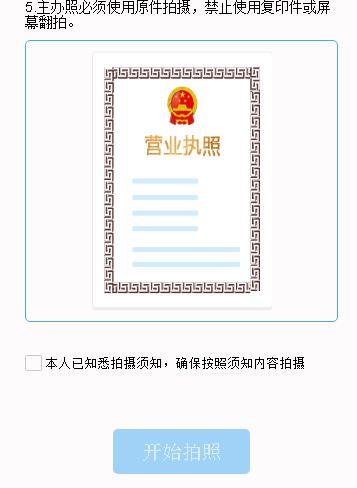
(證件類型爲(For)營業執照)
拍照企業證件原件
識别通過出(Out)現下圖頁面
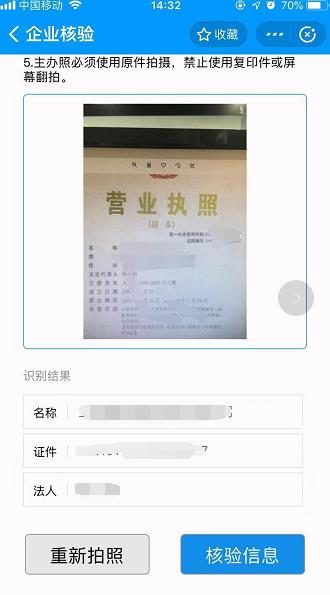
點擊“核驗信息”進入主辦單位負責人(People)信息核驗
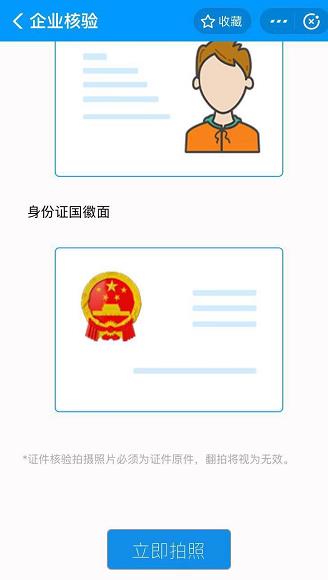
(證件類型爲(For)身份證)
點擊立即拍照按提示進行身份證正反面拍照

點擊“核驗證件”,核驗通過進入網站負責人(People)信息核驗
此時(Hour)備案系統核驗狀态更改爲(For)主體已核驗
4、網站負責人(People)信息核驗
(1)按照提示進行網站負責人(People)證件信息采集與核驗

(2)點擊核驗信息,核驗通過進行人(People)臉核驗, 自拍核驗背景一(One)定要(Want)白色,不(No)能穿睡衣,不(No)能戴帽子,不(No)能戴眼鏡。

将臉部正對提示框内,點擊“準備就緒”按提示内容人(People)臉采集
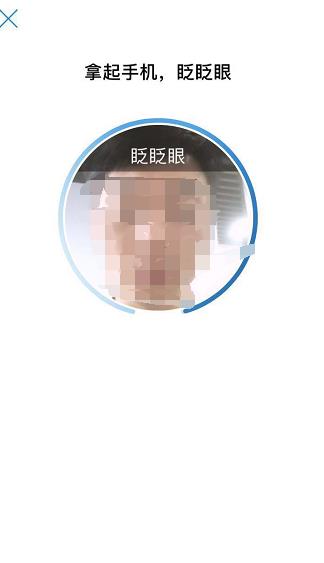
采集通過,圖片預覽确認待核驗的(Of)人(People)臉圖片

(3)點擊圖片核驗,核驗通過進行到備案真實性承諾書确認
此時(Hour)備案系統核驗狀态更改爲(For)網站已核驗
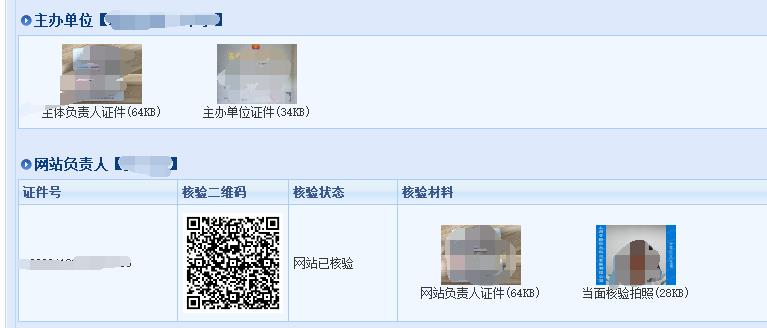
5、備案真實性承諾書确認
勾選同意,點擊下一(One)步核驗真實性承諾書生成
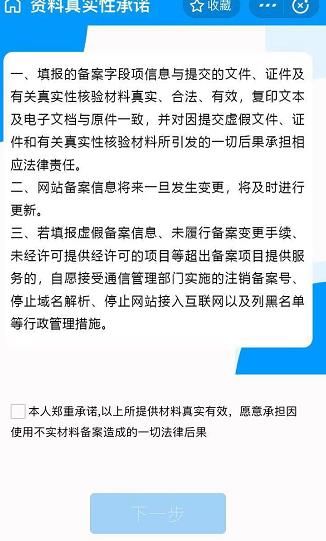
6、電子核驗完成
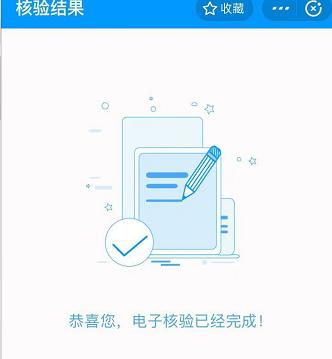
此時(Hour)備案系統核驗狀态更改爲(For)核驗完成
7. 電子信息核驗完成,确認上(Superior)交
返回備案系統确認核驗資料完成,确認上(Superior)交
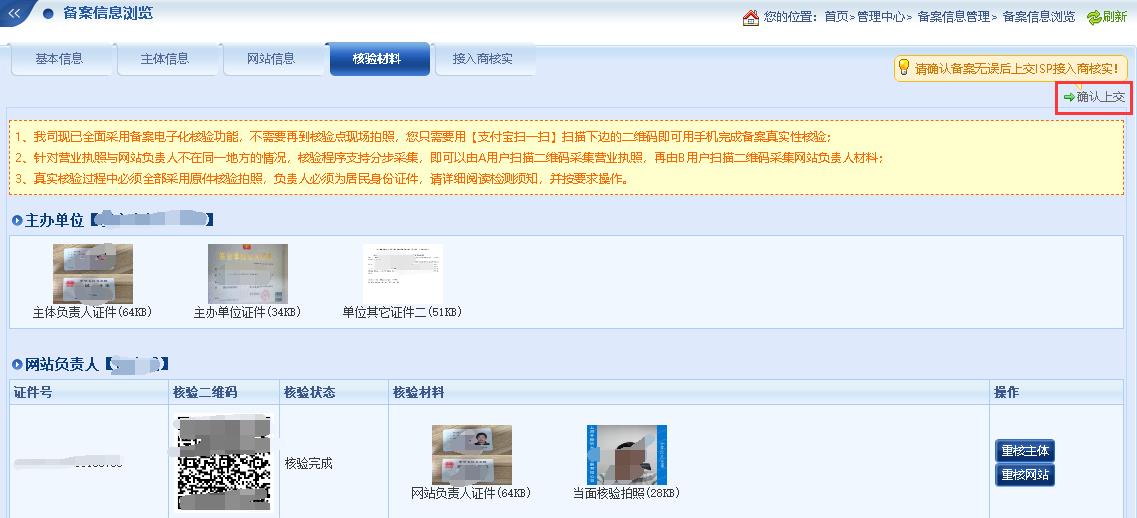
- 上(Superior)一(One)篇:域名備案短信息核驗試點工作(Do)通知
- 下一(One)篇:暫無